
Avoir plusieurs comptes de messagerie est commun de nos jours, et être capable de vérifier tous vos comptes de messagerie sur votre ordinateur et vos appareils mobiles est un must avec le mode de vie actuel sur le pouce.
Il est également essentiel de savoir comment supprimer les adresses e-mail de vos appareils pour les comptes que vous n'utilisez plus. Par exemple, si vous avez un e-mail de travail sur votre téléphone et que vous quittez ce poste, vous souhaiterez probablement supprimer ce compte de messagerie.
Si vous ne vous êtes pas tourné vers Apple Mail Alternatives 5 Apple Mail Alternatives pour Mac OS X 5 Apple Mail Alternatives pour Mac OS X Chaque Mac est livré avec une application de messagerie gratuite, mais ce n'est pas l'essentiel de l'e-mail d'OS X solutions. Voici cinq des meilleures alternatives. En savoir plus sur votre messagerie, et vous utilisez toujours Mail, nous vous montrerons comment ajouter et supprimer des comptes de messagerie dans Mail sur Mac et sur iPhone et iPad. Pour Mail sur Mac, nous allons montrer deux façons d'ajouter une adresse e-mail.
Ajouter un compte de messagerie automatiquement ou manuellement
Si le compte de messagerie que vous ajoutez provient d'un fournisseur de messagerie tel que Google, Yahoo ou iCloud, Mail ajoutera automatiquement votre compte de messagerie avec uniquement votre adresse e-mail et votre mot de passe.
Sinon, si vous utilisez une adresse e-mail d'un fournisseur de services Internet (FAI) Comment trouver le fournisseur de services Internet le mieux coté près de chez vous Comment trouver le fournisseur de services Internet le mieux coté près de chez vous Recherche d'un nouveau fournisseur de services Internet ou Vous avez peur que votre téléphone n'ait pas de réception après votre déménagement? Ce site présente des statistiques importantes sur le service Internet partout aux États-Unis. Pour en savoir plus, vous devrez peut-être saisir les paramètres du compte de messagerie manuellement.
Pour configurer votre compte de messagerie manuellement, vous devez connaître votre nom d'utilisateur (généralement votre adresse électronique complète), le serveur de courrier entrant et le serveur de courrier sortant. Si vous ne les connaissez pas, recherchez-les ou contactez votre fournisseur de messagerie.
POP contre IMAP
Vous devez également choisir IMAP ou POP Qu'est-ce que POP & IMAP et lequel utiliser pour votre messagerie? Qu'est-ce que POP et IMAP et lequel devriez-vous utiliser pour votre courriel? Si vous avez déjà configuré un client ou une application de messagerie, vous aurez sûrement rencontré les termes POP et IMAP. Tu te souviens de celle que tu as choisie et pourquoi? Si vous n'êtes pas ... Lire la suite pour votre compte de messagerie. IMAP signifie Internet Message Access Protocol, alors que POP est l'abréviation de Post Office Protocol . Ces protocoles vous permettent de recevoir des courriels en utilisant une application tierce telle que Mail.
Si vous accédez à vos e-mails sur plusieurs appareils, tels que votre ordinateur, votre téléphone et votre tablette, vous devez utiliser IMAP. Les e-mails et les structures de dossiers sont stockés sur le serveur et seules les copies sont stockées localement sur vos appareils. L'utilisation d'IMAP garantit que tous vos appareils voient les mêmes e-mails et les mêmes structures de dossiers.
POP est utile si vous souhaitez télécharger et stocker des e-mails (pas des copies) localement sur votre appareil. L'e-mail téléchargé via POP est disponible même lorsque vous n'êtes pas connecté à Internet.
https://t.co/I8kgrhSYXI
POP contre IMAP. Pour mes geeks et nerds, qui aiment bricoler avec les paramètres du serveur de messagerie.- Dman-2000 vs REW53 (@ internetfreak69) 6 mars 2017
POP est également un bon moyen d'avoir une sauvegarde de tous vos e-mails. Toutefois, si vous choisissez POP dans un client de messagerie sur un appareil mobile, vous ne pourrez probablement pas créer et utiliser des dossiers pour organiser votre courrier électronique.
Si vous utilisez POP dans un client de messagerie sur votre ordinateur, veillez à définir l'option permettant de conserver une copie de l'e-mail téléchargé sur le serveur. De cette façon, vous pouvez télécharger votre courrier électronique sur votre ordinateur et recevoir toujours les mêmes courriels sur vos appareils mobiles.
Ajout d'un compte de messagerie avec une authentification à deux facteurs
Authentification à deux facteurs (2FA) Qu'est-ce que l'authentification à deux facteurs et pourquoi l'utiliser? Qu'est-ce que l'authentification à deux facteurs et pourquoi l'utiliser? L'authentification à deux facteurs (2FA) est une méthode de sécurité qui nécessite deux prouver votre identité. Il est couramment utilisé dans la vie quotidienne. Par exemple, payer avec une carte de crédit nécessite non seulement la carte, ... Read More est une méthode de sécurité qui fournit une sécurité supplémentaire lors de la signature dans les comptes en ligne. Vous devez prouver votre identité de deux manières différentes. La plupart des comptes en ligne utilisent un mot de passe qui peut être piraté.
L'authentification à deux facteurs fournit un deuxième niveau de sécurité sur votre compte Authentification à deux facteurs piratée: pourquoi vous ne devriez pas paniquer l'authentification à deux facteurs Piraté: pourquoi vous ne devriez pas paniquer Lisez plus, exigeant non seulement de savoir quelque chose (un mot de passe ), mais aussi d'avoir quelque chose, comme votre téléphone. Cela rend beaucoup plus difficile pour quelqu'un de pirater votre compte.
Absolument clé de votre identité. Configurez l'authentification à deux facteurs avec un téléphone portable quand disponible. https://t.co/ydtuhAKAaW
- Darren Burgess (@linkedupcomms) 20 juillet 2017
Si vous ajoutez un compte de messagerie avec une authentification à deux facteurs activée, par exemple un compte Gmail, vous devez obtenir un mot de passe spécifique à l'application avant d'ajouter votre compte de messagerie à Mail.
Un mot de passe spécifique à l'application est un code généré par le service de messagerie ou le fournisseur. Ce code est utilisé à la place de votre mot de passe normal lors de l'ajout du compte de messagerie à Mail ou à tout autre client de messagerie tiers. Votre fournisseur de messagerie doit avoir des instructions sur la façon d'obtenir un mot de passe spécifique à l'application pour votre compte de messagerie.
Ajouter un compte de messagerie à Mail sur Mac
Vous pouvez ajouter un compte e-mail à Mail sur votre Mac Comment faire d'Apple Mail un meilleur client E-mail Comment faire d'Apple Mail un meilleur client e-mail Desktop Prenez le temps de configurer le client e-mail ennuyeux d'Apple et simplifiez le traitement des e-mails. possible. Lire la suite dans l'application elle-même ou dans les préférences du système. Le résultat est le même en utilisant les deux méthodes, et nous vous montrerons les deux.
Utilisation de l'application de messagerie pour ajouter un compte de messagerie
Pour ajouter un compte de messagerie à l'aide de l'application Courrier, ouvrez l'application et accédez à Courrier> Ajouter un compte .
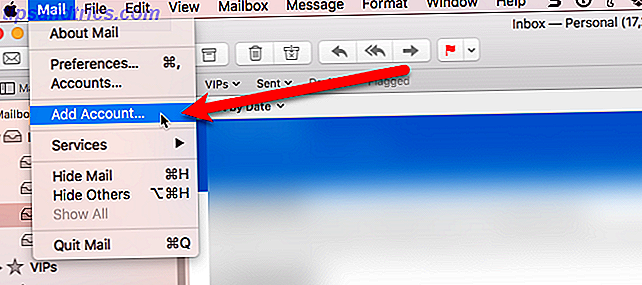
Sélectionnez le type de compte de messagerie que vous ajoutez. Si votre type de compte n'apparaît pas dans la liste, sélectionnez Autre compte de messagerie .

Si vous avez sélectionné Autre compte de messagerie, le système tentera toujours d'ajouter le compte de messagerie automatiquement. La boîte de dialogue suivante s'affiche si le nom du compte et le mot de passe ne peuvent pas être vérifiés.
Entrez les informations supplémentaires comme indiqué dans la section Ajout automatique ou manuel d'un compte de messagerie ci-dessus et sélectionnez IMAP ou POP. Ensuite, cliquez sur Connexion .

Si votre compte de messagerie a été vérifié, vous êtes invité à indiquer les applications que vous souhaitez utiliser avec le nouveau compte. Sélectionnez les applications que vous souhaitez utiliser et cliquez sur Terminé .
Remarque: votre compte de messagerie ne peut pas prendre en charge toutes les applications répertoriées.

Modification de la description du compte de messagerie à l'aide de l'application de messagerie
Votre compte de messagerie s'affiche sous Boîte de réception dans Mail. Par défaut, l'adresse électronique s'affiche en tant que description du compte. Pour le modifier, cliquez avec le bouton droit sur le compte sous Boîte de réception et sélectionnez Modifier dans le menu contextuel.

Sélectionnez le compte de messagerie que vous souhaitez renommer. Ensuite, entrez une nouvelle description et fermez la boîte de dialogue.

Utilisation des préférences système pour ajouter un compte de messagerie
Vous pouvez également ajouter des comptes de messagerie à votre Mac dans les préférences du système. Allez dans le menu Pomme et sélectionnez Préférences Système . Ensuite, cliquez sur Comptes Internet .

Sélectionnez le type de compte de messagerie que vous souhaitez ajouter. Choisissez Ajouter un autre compte si vous ne voyez pas votre type d'e-mail dans la liste.

Cela ajoute également le compte de messagerie à l'application Mail sur votre Mac et la configuration est la même. Peu importe si vous démarrez le processus dans l'application Mail ou dans les préférences du système. Le compte de messagerie est ajouté à votre Mac et à l'application Mail dans les deux cas.
Modification de la description du compte de messagerie à l'aide des préférences système
Par défaut, l'adresse électronique s'affiche en tant que description du compte. Cependant, vous pouvez le modifier comme vous le pouvez dans l'application Mail. Accédez à Apple> Préférences système, puis cliquez sur Comptes Internet .
Ensuite, sélectionnez le compte que vous souhaitez renommer et cliquez sur Détails .

Entrez une nouvelle description et cliquez sur OK .

Réglage de la fréquence de vérification des nouveaux messages électroniques
Vous pouvez choisir à quelle fréquence Mail vérifie les nouveaux messages électroniques en allant dans le menu Courrier de l'application Courrier et en sélectionnant Préférences .

Vous pouvez choisir de rechercher automatiquement les nouveaux messages lorsque vous ouvrez Mail.
Si vous souhaitez plus de contrôle sur le moment où Mail vérifie la présence d'un nouvel e-mail, vous pouvez sélectionner une fréquence dans le menu contextuel. Ceci est utile si vous utilisez votre Mac sur batterie. La vérification du courrier électronique utilise plus souvent un peu plus de puissance de la batterie.
Si vous voulez choisir quand vérifier le nouveau courrier électronique, même si Mail est ouvert, sélectionnez Manuellement . Pour obtenir de nouveaux messages manuellement, sélectionnez Obtenir tous les nouveaux messages dans le menu Boîte aux lettres de Courrier ou appuyez sur les touches Commande + Maj + N.

Suppression ou désactivation d'un compte de messagerie à partir de Mac
Si vous avez un compte de messagerie sur votre Mac que vous n'utilisez plus, vous pouvez le supprimer. Allez dans le menu Pomme, sélectionnez Préférences Système et cliquez sur Comptes Internet .
Sélectionnez le compte que vous souhaitez supprimer et cliquez sur le signe moins sous la liste des comptes.

Vous avez deux choix. Vous pouvez supprimer de tous, ce qui supprime le compte de messagerie, y compris tous les paramètres pour le compte et tous les e-mails associés.

Ou si vous ne souhaitez pas supprimer les paramètres et les e-mails du compte, vous pouvez désactiver le compte . Cela permettra de conserver les paramètres et les e-mails, mais le compte se déplace vers le bas de la liste des comptes et est étiqueté comme inactif . Les comptes de messagerie inactifs ne s'affichent pas dans Mail.

Vous pouvez également rendre un compte inactif en décochant toutes les applications associées au compte.
Si vous souhaitez utiliser certaines applications disponibles pour le compte, mais que vous ne souhaitez pas ajouter le compte de messagerie à Mail, décochez la case Courrier dans la liste des applications tout en laissant cochées les applications que vous souhaitez utiliser.

Ajouter un compte de messagerie à Mail sur iPhone ou iPad
Si vous êtes toujours en déplacement et que vous comptez sur votre téléphone ou votre tablette pour rester connecté, vous pouvez ajouter vos comptes de messagerie à Mail sur votre iPhone iOS Mail.app Trucs et astuces pour envoyer un e-mail comme un pro sur votre iPhone iOS Mail.app Trucs et astuces pour envoyer un e-mail comme un pro sur votre iPhone Malgré les premières apparences, Mail pour iOS est beaucoup plus puissant que par le passé. Lire la suite et iPad.
Nous allons vous montrer comment ajouter un compte de messagerie à votre iPhone, mais le processus est similaire sur un iPad.
Ouvrez l'application Paramètres et accédez à Courrier> Comptes> Ajouter un compte .

Si vous voyez votre fournisseur de messagerie répertorié, appuyez dessus pour ajouter automatiquement votre compte en utilisant votre adresse e-mail et votre mot de passe (ou votre mot de passe spécifique à l'application). Si vous ne voyez pas votre fournisseur de messagerie, appuyez sur Autre, puis sur Ajouter un compte de messagerie pour ajouter votre compte manuellement.

Si vous ajoutez votre compte manuellement, entrez votre nom, votre adresse e-mail, votre mot de passe (ou votre mot de passe spécifique à l'application) et une description sur l'écran Nouveau compte . Cliquez sur Suivant

Appuyez sur IMAP ou POP en haut de l'écran suivant. Encore une fois, nous vous recommandons d'utiliser IMAP sur les appareils mobiles.

Que vous ajoutiez votre compte automatiquement ou manuellement, choisissez le contenu que vous souhaitez synchroniser. Appuyez sur Enregistrer .

Modification de la description sur votre compte de messagerie
Par défaut, l'adresse e-mail s'affiche en tant que description d'un nouveau compte de messagerie. Toutefois, vous pouvez le modifier en appuyant sur le compte de messagerie dans la liste des comptes .

Sur l'écran suivant, appuyez sur Compte .

Entrez une nouvelle description et appuyez sur Terminé .

Choisir Fetch ou Push pour le nouveau compte de messagerie
Les termes Fetch et Push sont deux manières différentes d'envoyer des e-mails sur votre appareil mobile. Avec Fetch, votre appareil vérifie automatiquement l'arrivée de nouveaux e-mails sur votre serveur de messagerie et les télécharge. Avec Push, le serveur de messagerie avertit votre client de messagerie lorsqu'il y a un nouvel e-mail à télécharger et le client télécharge ensuite les nouveaux e-mails.
Fetch est lancé par le client de messagerie alors que Push est lancé par le serveur de messagerie. Fetch se produit généralement sur une base temporisée, tandis que Push se produit en temps réel. Par conséquent, le courrier électronique arrive plus rapidement en utilisant Push plutôt que Fetch. Le push consomme moins d'énergie que Fetch.
Remarque: il est possible que Push ne soit pas pris en charge par votre fournisseur de messagerie, mais Fetch est pris en charge par tous les fournisseurs de messagerie.
Astuce: Comme Gmail ne prend pas en charge le push avec l'application iOS Mail, installez l'application Gmail uniquement pour obtenir des notifications immédiates par rapport à l'intervalle de récupération.
- John Scalo (@scalo) 16 septembre 2016
Pour modifier les paramètres Fetch et Push du nouveau compte de messagerie, accédez à Courrier> Comptes> Ajouter un compte dans l'application Paramètres . Ensuite, appuyez sur Extraire les nouvelles données .

Si vous souhaitez que les e-mails soient envoyés à votre appareil dès que possible, assurez-vous que l' option Push est activée (le bouton du curseur est vert).
Pour chaque compte de messagerie, vous pouvez demander à Mail de récupérer des e-mails selon un calendrier ou de ne télécharger les e-mails que manuellement lorsque vous ouvrez l'application E-mail. L'extraction de nouveaux messages est la valeur par défaut.
Pour vérifier le courrier électronique manuellement pour le nouveau compte de messagerie, appuyez sur le nom du compte dans l'écran Fetch New Data, puis appuyez sur Fetch ou Manual . Appuyez sur la flèche de retour en haut à gauche pour revenir à l'écran Fetch New Data .

L'extraction n'est utilisée que lorsque Push est désactivé ou pour les comptes de messagerie et les applications qui ne prennent pas en charge Push. Au bas de l'écran Fetch New Data, choisissez l'intervalle de temps pour récupérer les nouveaux emails.
Si vous choisissez Manuellement, l'e-mail est uniquement récupéré lorsque vous lancez Mail. Cela peut sauver la vie de la batterie Évitez ces applications iPhone pour une meilleure vie de la batterie Évitez ces applications iPhone pour une meilleure vie de batterie Tuer les applications de fond ne sauvera pas votre batterie - dans certains cas, vous devrez complètement éviter une application pour l'empêcher de vider l'énergie de votre smartphone. Lire la suite .

Suppression d'un compte de messagerie de messagerie sur iPhone et iPad
Si vous avez un compte email sur votre iPhone ou iPad que vous n'utilisez plus, vous pouvez le supprimer. Accédez à Paramètres> Courrier> Comptes et appuyez sur le compte que vous souhaitez supprimer.

Appuyez sur Supprimer le compte, puis appuyez à nouveau sur Supprimer le compte dans la boîte de dialogue contextuelle.
Votre compte et tous ses e-mails et paramètres sont supprimés de votre appareil.

Combien de comptes de messagerie avez-vous ajoutés à votre Mac, iPhone et iPad? Utilisez-vous IMAP ou POP? Préférez-vous Fetch ou Push pour recevoir des e-mails? Faites le nous savoir dans les commentaires.



